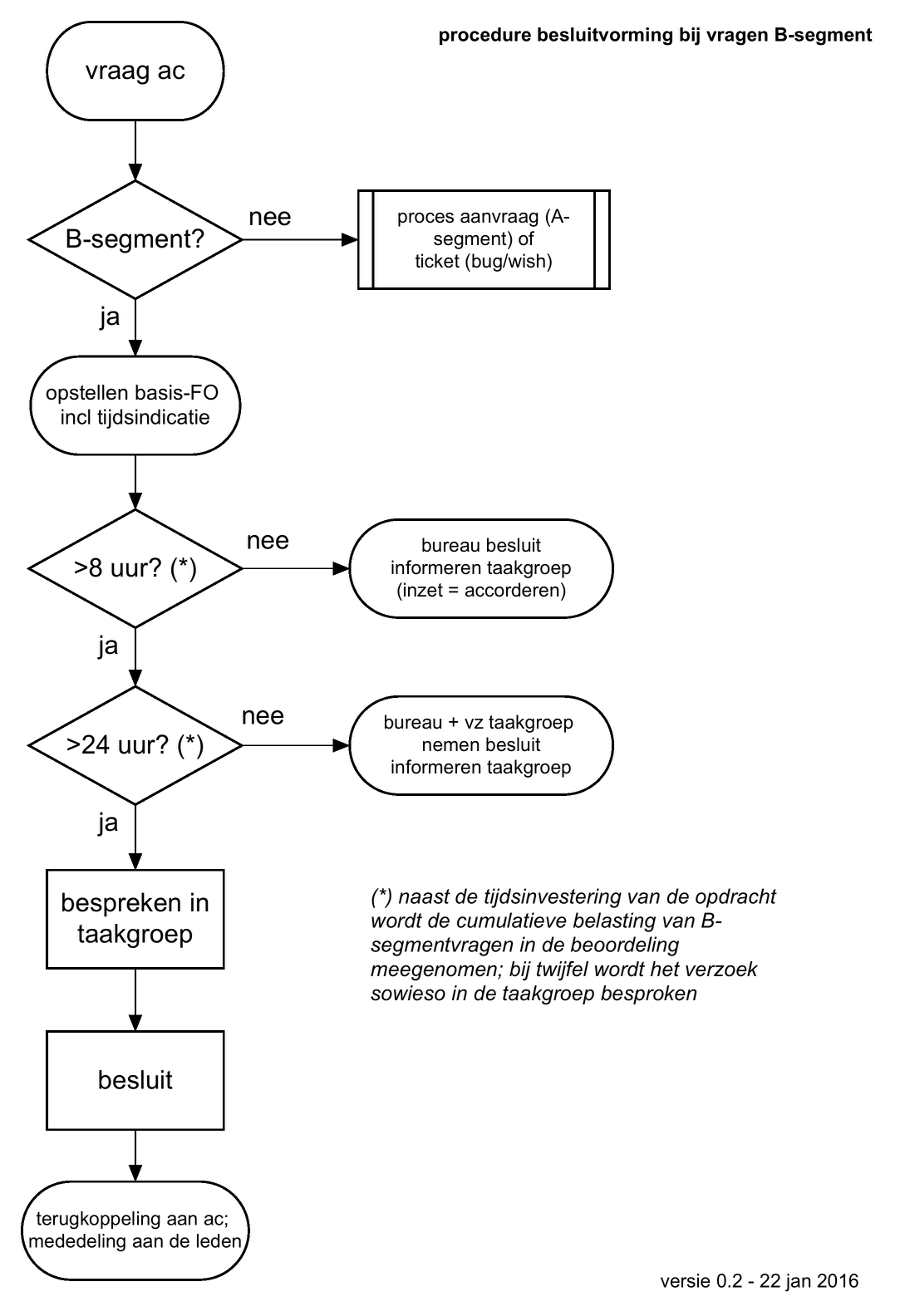Service Levels
Manager
Documentatie
Service Levels
U heeft een vraag, wens of foutmelding? Hieronder vindt u hoe en met wie u contact kunt opnemen.
Tickets
FENAC ICT werkt met tickets -- werkbriefjes, die worden op deze website bijgehouden. De lokale OpenAC beheerder van elk AC heeft toegang tot de tickets site en kan handmatig nieuwe wensen invoeren of fouten melden. De lokale beheerder kan ook de status van de lokale en landelijke tickets bekijken.
We onderscheiden ruwweg twee soorten tickets: enhancements en defects. De enhancements zijn wensen voor een toekomstige versie van OpenAC: verbeteringen en uitbreidingen. Defecten zijn er voor als er iets misgaat in OpenAC.
Showstoppers
Een showstopper is een probleem waarbij het AC ernstig in zijn functioneren wordt gehinderd door OpenAC. In dit geval belt uw lokale applicatiebeheerder OpenAC tijdens kantooruren (9u00 - 17u00) het nummer 030 276 9902 (bureau AudCom voor FENAC en Siméa). Als het bureau gesloten is op gewone werkdagen, kan de "rode telefoon" gebruikt worden, 06 3130 5726. Mail de gevraagde informatie ook aan tickets@…. Binnen 1 uur neemt een lid van het OpenAC ICT-team contact met u op. De fout wordt binnen 24 uur opgelost.
Let op: Er is altijd minimaal 1 ICT-er die dienst heeft; wie dat is, is bekend bij AudCom. Wanneer u in bezit bent van een mobiel nummer van één van de ICT-ers, staat het vrij om daar gebruik van te maken, maar de bereikbaarheid kan niet worden gegarandeerd en bovenstaande service level vervalt.
Er is een "rode telefoon" voor bijzondere situaties. Als het bureau dicht is of anders niet te bereiken op reguliere werkdagen dan is voor OpenAC showstoppers 06 3130 5726 te gebruiken. Op afspraak is deze telefoon ook 's avonds of in het weekeind bereikbaar als een AC op bijzondere tijden OpenAC gebruikt (bijvoorbeeld voor een versie-migratie).
Overige meldingen
Bij alle overige problemen maakt u eerst een "ticket" aan in het ticket-systeem. Neem hiervoor eerst contact op met de lokale OpenAC beheerder (de 1e lijn). De lokale OpenAC beheerder kan tickets beoordelen en doorgeven aan de FENAC ICT.
Tickets kunnen worden aangemaakt vanuit OpenAC of via deze website. Het OpenAC-team ziet tickets die worden doorgegeven door de lokale OpenAC beheerder en neemt hierop actie. U kunt per e-mail beter geen melding maken, ook al is het e-mailadres tickets@….
Tickets Maken
Het belangrijkste bij een ticket is om aan te geven wat er precies gebeurde: wat was u aan het doen, waar klikte u, en soms: in welk dossier was u bezig, hoe reageerde OpenAC en wat is er anders dan dat u verwachtte.
In sommige gevallen geeft OpenAC een "Python"-error. Maak in dat geval een ticket met screenshot voordat u OpenAC opnieuw opstart, de lokale beheerder wordt zo op de hoogte gesteld, daarnaast is het in het ticket ook nog belangrijk om te vertellen wat u precies aan het doen was; we begrijpen dat je geen Python verwachtte.
Automatische Tickets
Als OpenAC is opgestart -- vanaf het moment dat je het login scherm van OpenAC ziet -- kan van binnenuit OpenAC een ticket worden aangemaakt. De interface heeft niet alle rijkdom van de website interface, maar biedt wel veruit de snelste manier om een ticket aan te maken. Eventueel kan later met de website interface het ticket worden bewerkt om meer details te geven.
Om een ticket in te dienen, klik op het Help menu en vervolgens op Ticket maken. OpenAC probeert contact te maken met het tickets systeem van de FENAC op dezelfde manier als dat een web-browser dat zou doen. Als er geen verbinding mogelijk is, waarschuwt OpenAC en is er geen mogelijkheid om een ticket aan te maken.
- Er verschijnt een window met drie delen. Het bovenste deel is voor vrije tekst ter omschrijving van het probleem. Je kan een samenvatting geven; als je die leeg maakt wordt (een deel van) de langere tekst gebruikt. In de lange omschrijving kan je invullen wat je aan het doen was, wat OpenAC deed en wat je verwachtte. Het is het beste om niet te beknopt te zijn en de stappen te omschrijven die je deed om OpenAC in deze toestand te krijgen (welk scherm heb je geopend, welke patient aangeklikt, enz. -- wat dat betreft is de tekst in het voorbeeld-screenshot hiernaast, niet goed).
- Je kan automatisch een screenshot maken van het hele OpenAC window en dat meesturen met het ticket. OpenAC doet dit vanzelf als Stuur Screenshot aangevinkt staat -- je hoeft niet geen printscreen of ander knipselprogramma te gebruiken. Let wel op patientgegevens die zichtbaar zijn op het scherm -- die komen ook in de screenshot terecht. Het meeste gebruik van patientgegevens wordt door het datacovenant van de FENAC afgedekt, waardoor het is toegestaan om patientgegevens in zulke gevallen door te spelen, maar bij twijfel of geheime dossiers, kan je de screenshot ook achterwege laten (maar zie ook het vinkje Privacygevoelig). Als er per ongeluk toch gevoelige gegevens in een ticket terecht komen, dan kan de ICT afdeling van de FENAC de screenshot verwijderen of anonimiseren.
- Je kan ook het laatste deel van de sessie log meesturen (de laatste honderd regels of zo) meesturen om extra informatie te bieden. Dit is dezelfde informatie die in het tabblad Meldingen staat, dus je hoeft het meldingenblad niet open te trekken om die informatie door te geven. In het algemeen is het een goed idee om zowel screenshot als log te sturen, dan kunnen we meteen zien wat er aan de hand is en waar.
- Het vinkje privacygevoelig markeert het ticket in het systeem als gevoelig. Het verandert niks aan de meegegeven screenshot of log, maar markeert het ticket als gevoelig. Hierdoor wordt de toegang tot het ticket beperkt tot FENAC ICT, de melder van het ticket en de eigenaar van het ticket (degene die het gaat oplossen). Normaal gesproken zijn alle tickets privacygevoelig, en niet in te zien voor andere OpenAC contactpersonen. Omdat dat het nut van het gezamelijk tickets-systeem vermindert, wordt aangeraden om onnodige patientgegevens te verwijderen en het vinkje (evt. via de web-interface) weer uit te zetten: dan ligt de verantwoordelijkheid voor de patientgegevens wel bij het AC zelf! Dit geeft een goede balans tussen privacy (van de gegevens in het ticket) en nut (van het tickets-systeem voor het gezamenlijk oplossen van OpenAC problemen).
- Klik vervolgens op Indienen om het ticket aan te maken.
- Als het ticket is ingediend (dit kan even duren, ivm. maken van de screenshot en het uploaden daarvan, maximaal een minuut) zegt OpenAC welk ticket nummer is verkregen en kan je verder aan het werk. Je lokale ICT-beheerder krijgt mail van alle ingediende tickets en de FENAC ICT afdeling ook.
Een volledig ingevuld ticket-scherm kan er zo uitzien; zoals ingevuld leverde dit ticket #3252 op.
Handmatige Tickets
- Zorg er eerst voor dat u ingelogd bent op de tickets site van OpenAC.
- Klik op Nieuw Ticket (of New Ticket, afhankelijk van de taalinstelling van uw browser).
- Vul de gegevens voor het ticket in en klik op Ticket Aanmaken.
De belangrijkste zaken bij het invullen van een nieuw ticket zijn de samenvatting en de omschrijving (1 en 2 in het plaatje hiernaast). De samenvatting is kort en bondig; denk aan een krantenkop. Bij de beschrijving kan veel uitvoeriger verhaald worden over het probleem of de wens.
Bij de beschrijving van een probleem is het van belang om het zo te omschrijven dat de ICT afdeling het na kan doen: welke knoppen klikt u? Welke schermen ziet u voorbij komen? Wat verwacht u te zien en wat wijkt er af? Voor een wens willen we vooral weten wat voor informatie u op welke plek wilt zien, of waar een handeling of nieuwe mogelijkheid erbij zou moeten komen. Alweer, liefst zodat de ICT afdeling begrijpt waarnaar er verlangd wordt. Dat kan wat op-en-neer gediscussieer of getelefoneer kosten, maar we komen er uiteindelijk wel uit.
U kunt ook enige opmaak toevoegen in de omschrijving met de knopjes boven het invoerveld, voor vet, schuin, enzovoorts. Om een lijstje op te nemen, tik de regels van het lijstje elk op een aparte regel, voorafgegaan door een spatie, een minnetje en een spatie (" - "). Er is uitvoerige documentatie in het Engels over wat er allemaal mogelijk is.
Naast de samenvatting en omschrijving zijn er nog optionele velden die kunnen helpen om het ticket te verduidelijken of om het op een andere manier onder de aandacht te brengen. Het type ticket (3) kan ingesteld worden op:
- "defect" voor fouten of dingen waardoor OpenAC niet naar behoren functioneert,
- "enhancement" voor nieuwe functionaliteit
- "vraag" als het om een informatievraag gaat, niet om een wijziging in OpenAC zelf
- "task" als het om eenmalige werkzaamheden gaat zoals een bestand hernoemen
Laat dit veld op bij twijfel op "enhancement" staan. Het kan later desnoods aangepast worden.
Met het veldje prioriteit (4) kunt u aangeven wat voor u de prioriteit van het ticket is. Daarmee geeft u aan hoe belangrijk de tickets voor u zijn ten opzichte van elkaar. Het heeft geen zin om alles de hoogste prioriteit te geven; zorgvuldig gebruik van deze opties leidt er toe dat de ICT afdeling beter kan reageren op uw behoeftes. Een hoge prioriteit biedt geen garantie voor een snelle afwikkeling, maar geeft wel informatie door.
Als u weet welk deel van OpenAC en welke versie van belang zijn, dan kunt u het component en de versie (5) invullen. Die informatie kunt u ook opnemen in de omschrijving, maar op deze manier gestructureerd maakt u het makkelijker voor iedereen om, bijvoorbeeld, de agenda-tickets er uit te halen. U kunt deze velden ook gerust blanco laten: die kunnen ook later worden aangepast.
Veld CC (6) geeft de mogelijkheid om andere mensen per email op de hoogte te houden van veranderingen in het ticket. Elk AC heeft een contactpersoon die voor alle tickets van het AC mail krijgt. Voeg andere email adressen in dit veld toe, gescheiden door komma's.
De grijs gearceerde velden bij het invoeren van een nieuw ticket kunt u het beste leeg laten. Dat is informatie die vooral voor de ICT afdeling van belang is bij het plannen van tickets en het bijhouden van de tijdsbesteding. Vul geen parent in tenzij er meerdere tickets gegroepeerd worden (onder een zogenaamd "verzamelticket") die allemaal deel-probleempjes van hetzelfde zijn. Gebruik vooral geen parent die al gesloten is, en ook niet om aan te geven dat een ticket iets-te-maken-heeft met een ander (daarvoor kan je gewoon een ticket-nummer in een commentaar schrijven).
Het vinkje privacygevoelig of sensitive (afhankelijk van taalinstellingen) geeft aan of het ticket in te zien is door andere AC's. Zet dit vinkje aan als er patientgegevens zichtbaar zijn in het ticket.
Indien u een screenshot of ander document heeft om bij het ticket te voegen, dan kunt u het "bestanden toevoegen" veld aanvinken als in het plaatje. Dan komt u ook terecht op de "bijlagen toevoegen" pagina van het tickets systeem. Klik daar op bladeren, kies een bestand, en dan op de knop "bijlage toevoegen".
Ticket Overzichten
Voor een overzicht van openstaande meldingen kunt u de rapporten pagina raadplegen of een van de rapporten hieronder opvragen:
- Openstaande defecten
- Alle openstaande tickets
- Nieuw binnengekomen tickets
- Tickets per aanvrager (zoek hier naar uw eigen AC)
- Waar zijn we nu mee bezig? (welke tickets hebben de OpenAC medewerkers nu onder handen)
Let op: stuur geen e-mail naar het persoonlijk e-mailadres van één van de ICT-ers. U loopt het risico dat de e-mail minder snel wordt beantwoord en het service level vervalt.
Support Matrix
OpenAC kent (semi-)regelmatige releases: ongeveer drie keer per jaar komt er een nieuwe versie van OpenAC uit. Dat wordt deels gedreven door nieuwe wet- en regelgeving, deels door nieuwe functionaliteiten die in OpenAC worden ontwikkeld.
AC's kunnen aanspraak maken op support -- hulp bij tickets en inrichting, bijvoorbeeld -- voor de releases van OpenAC die op elk moment nog ondersteund worden. Hoe dat werkt wordt in onderstaande tabel uitgelegd. In de tabel is versie R de meest recente release van OpenAC die is vrijgegeven voor algemeen gebruik (op moment van schrijven is dat v2.014).
- R+1 Dit is de volgende versie van OpenAC; ook development genoemd. Er staat een geplande release datum in de roadmap voor deze release. Ontwikkelaars zijn hier bezig; de code kan onstabiel zijn. AC's moeten dit niet gebruiken in productie, maar kunnen eventueel wel testen als dat gevraagd wordt.
- R Dit is de meest recente versie van OpenAC die is vrijgegeven voor algemeen gebruik. Deze courante versie wordt volledig ondersteund.
- R-1 Dit is de vorige versie van OpenAC. AC's die deze versie gebruiken, wordt aangeraden om een migratie naar de courante versie van OpenAC te plannen. Deze versie wordt ondersteund voor fixes.
- R-2 Dit is de voor-vorige versie van OpenAC, en wordt als verouderd beschouwd. Deze versie wordt niet meer ondersteund, behalve dat op het moment dat een nieuwe versie uitkomt, (en de voorheen versie R-1 opeens R-2 wordt), er nog voor 30 dagen support wordt gegeven.
| Release: | R+1 | R | R-1 | R-2 | R-3 |
|---|---|---|---|---|---|
| Features: | (1) | (2) | B | B | - |
| Wet- en Regelgeving: | * | + | + | B | - |
| Bugfixes: | * | + | + | B | - |
| Security fixes: | * | + | + | + | - |
Uitleg van tekens:
- Het teken - betekent dat deze versie niet ondersteund wordt voor de bijbehorende soort wijziging.
- Het teken + betekent dat deze versie wel ondersteund wordt voor de bijbehorende soort wijziging.
- Het teken B betekent dat dergelijke wijzigingen in het B-segment vallen.
- * De development (volgende versie) van OpenAC is nog niet vrijgegeven, en kan derhalve geen fixes krijgen. Het volgt veranderende wet- en regelgeving op de voet.
- (1) In development worden nieuwe features ontwikkeld.
- (2) Incidenteel worden nieuwe features ge-"backport" naar de courante versie. Dan wordt er in de release-notes een regel toegevoegd bij de post-release fixes (ook als het om een feature gaat).
Op het moment van schrijven is v2.016 de courante versie (R) van OpenAC, op 10 mei 2017. v2.014 (R-1) wordt ondersteund maar ACs wordt aangeraden om over te stappen naar v2.016. v2.012 wordt nog 30 dagen ondersteund, tot 10 juni 2017, en daarna niet meer ondersteund behalve voor security fixes.
Nieuwe functionaliteiten
Voor het aanvragen van nieuwe functionaliteiten is er een proces opgesteld:
Proces aanvraag tot uitvoering nieuwe functionaliteit.pdf
werkgroepproces.pdf
B-segment
Aanvragen kunnen ook via het zogenaamde B-segment lopen. Met andere woorden, als bijv een functionaliteit door de Fenac gemaakt wordt, dat de kosten direct aan het AC doorberekend worden. Hoe de procedure in z'n werking gaat is hieronder te zien.
Attachments (10)
- newticket.PNG (27.1 KB) - added by adriaan 13 years ago.
- ticket1.png (6.5 KB) - added by adriaan 12 years ago.
- ticket2.png (1.2 KB) - added by adriaan 12 years ago.
- ticket3.png (1.7 KB) - added by adriaan 12 years ago.
- ticket4.png (14.7 KB) - added by adriaan 12 years ago.
- ticket5.png (1.5 KB) - added by adriaan 12 years ago.
- werkgroepproces.pdf (137.0 KB) - added by thomas 9 years ago.
- Proces aanvraag tot uitvoering nieuwe functionaliteit.pdf (377.6 KB) - added by thomas 9 years ago.
- flowchart_B-segment_jan16.png (234.3 KB) - added by thomas 8 years ago.
- ticket.PNG (31.4 KB) - added by adriaan 8 years ago.
Download all attachments as: .zip